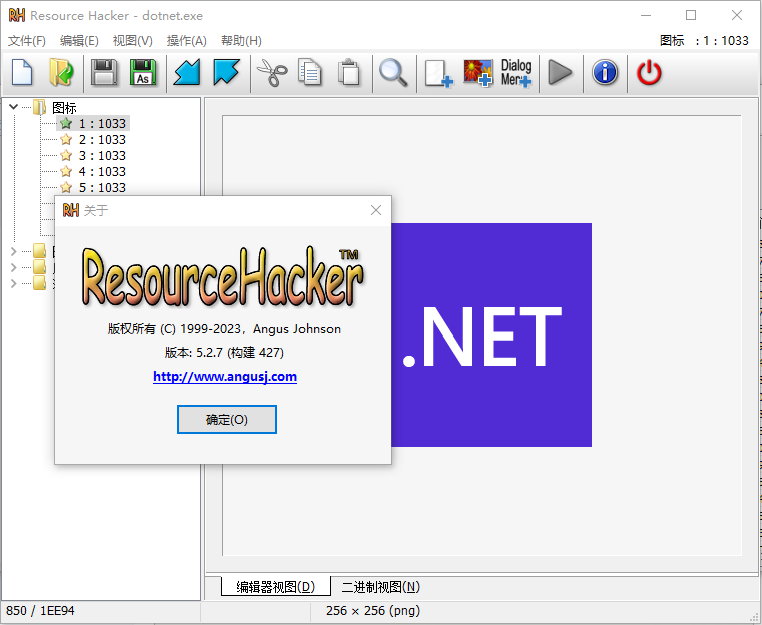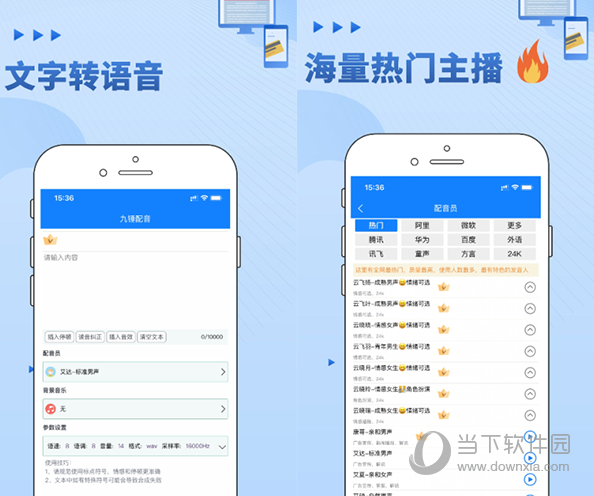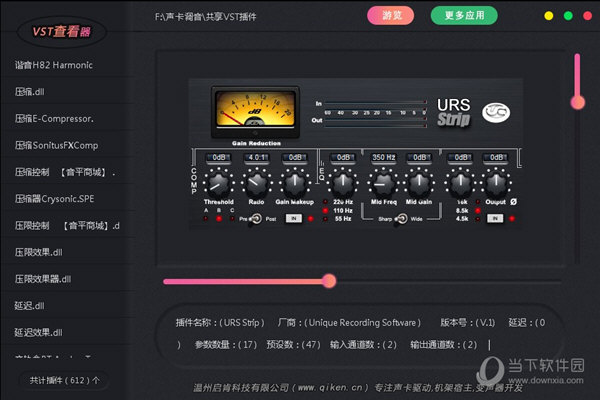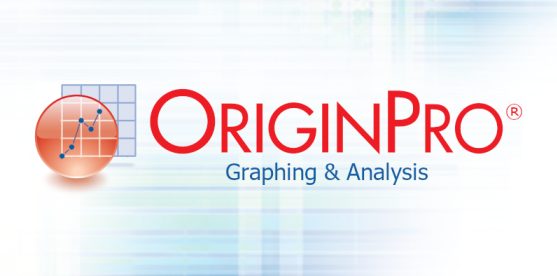Win11家庭版没有远程桌面怎么办?Win11家庭版远程桌面开启教程下载
远程桌面功能是使用电脑时比较常用的一项功能,但是有Win11家庭版用户发现自己的电脑找不到这项功能,这该怎么办?这里知识兔小编就给大家分享一下Win11家庭版没有远程桌面功能解决方法,需要借助一个补丁。
解决办法:
百度下载RDPWrap,右键以管理员身份打开install.bat。
1、知识兔双击RDPConf.exe,如果知识兔出现如下界面,说明配置成功,试试连接远程桌面。
2、如果知识兔出现not supported,not listening问题,则进行如下配置:
2.1 在防火墙的->高级设置 里新建入口规则和出口规则。
2.2 根据自己的版本在GitHub – sebaxakerhtc/rdpwrap.ini: RDPWrap.ini for RDP Wrapper Library by Stas‘M里找到对应的.ini配置文件,重命名为rdpwrap.ini,复制粘贴到C盘中,覆盖原有的文件。
若删除不了,则cmd中输入net stop termservice停止远程服务,覆盖原有ini文件,然后知识兔net start termservice开启服务,再双击RDPConf.exe看看是否解决问题。
3、如果知识兔上述问题解决,但还是不能连接到远程计算机,试试如下解决办法:
3.1 右键此电脑->管理->服务,开启远程服务。
3.2 防火墙中点击 允许应用功能通过Windows Defender防火墙,将上面新建的规则在专用和公用网络上都打上勾,允许通过。
下载仅供下载体验和测试学习,不得商用和正当使用。
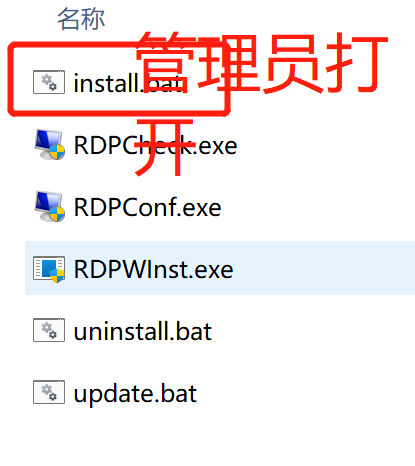
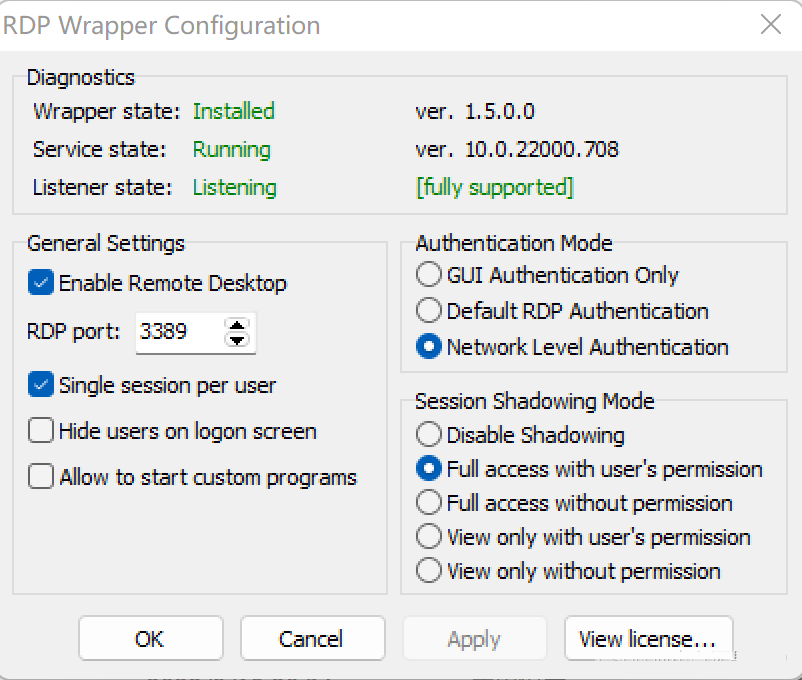
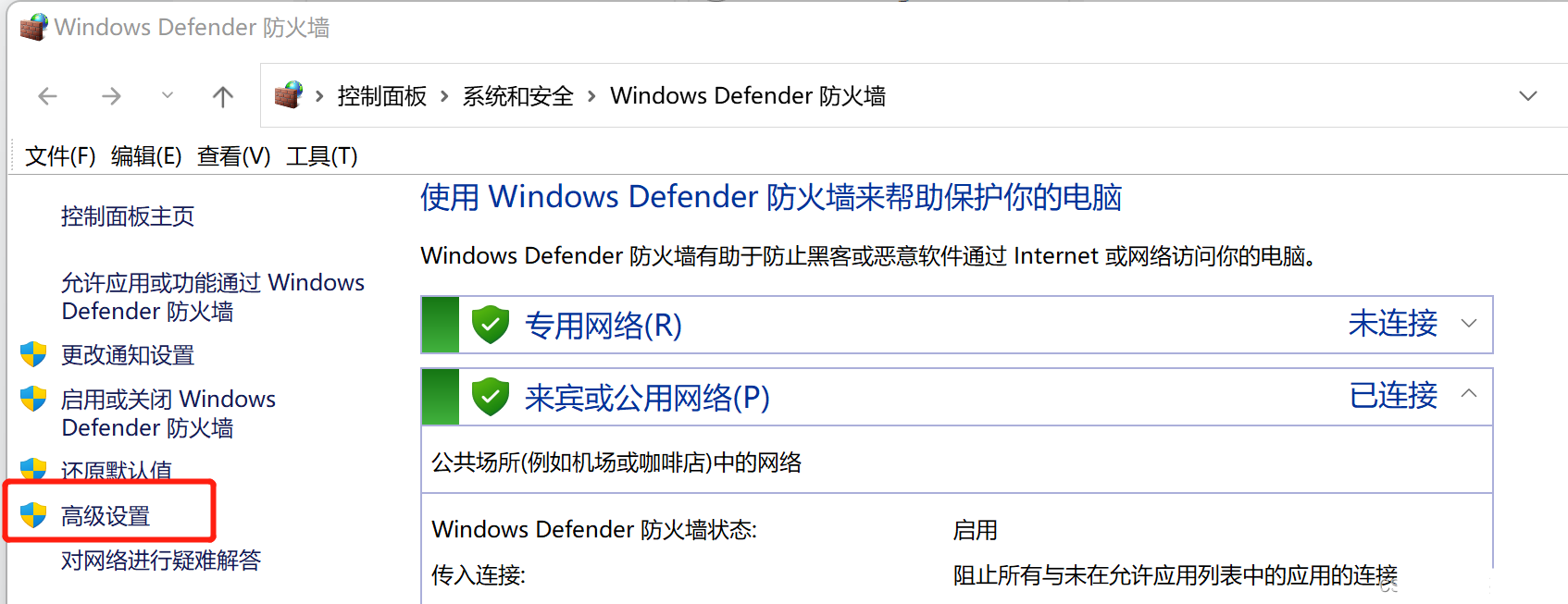
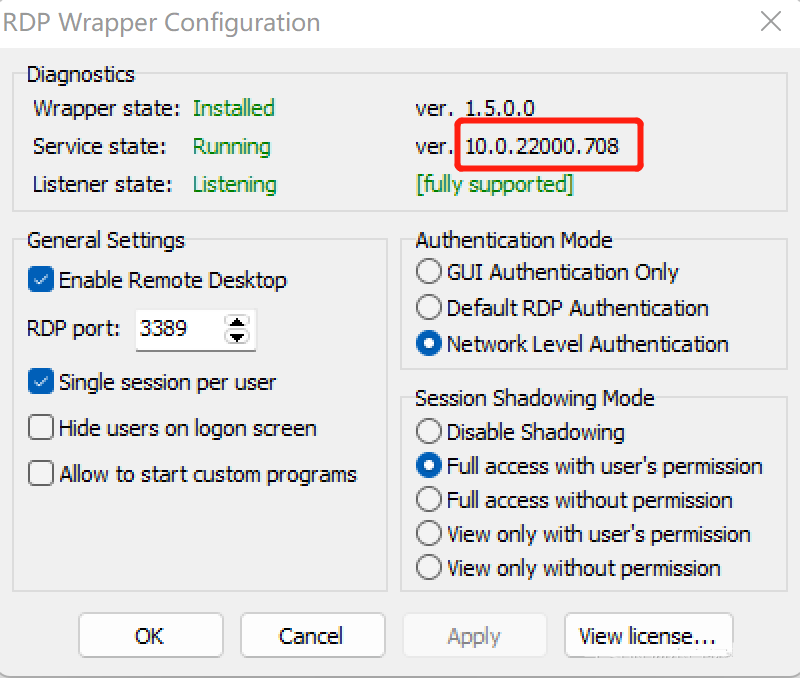
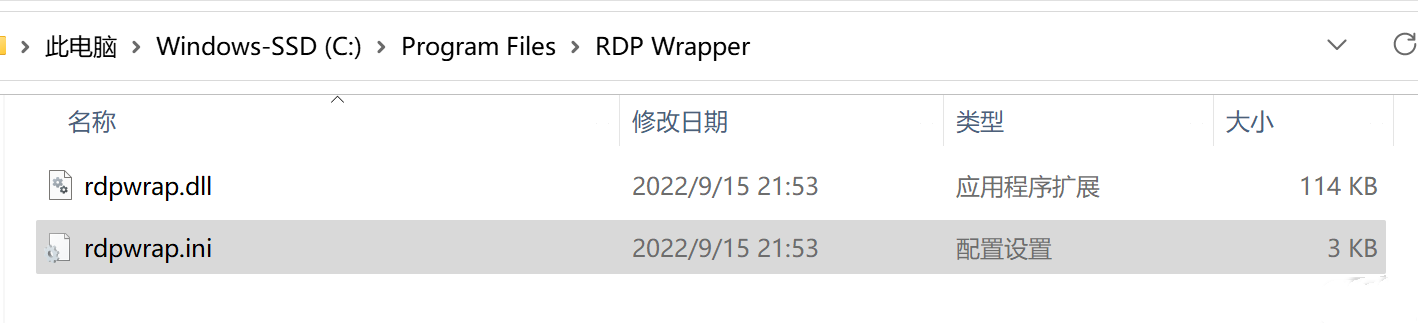
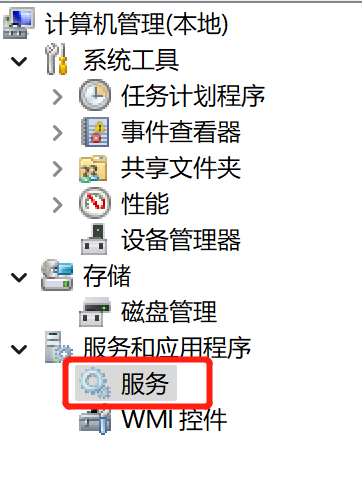
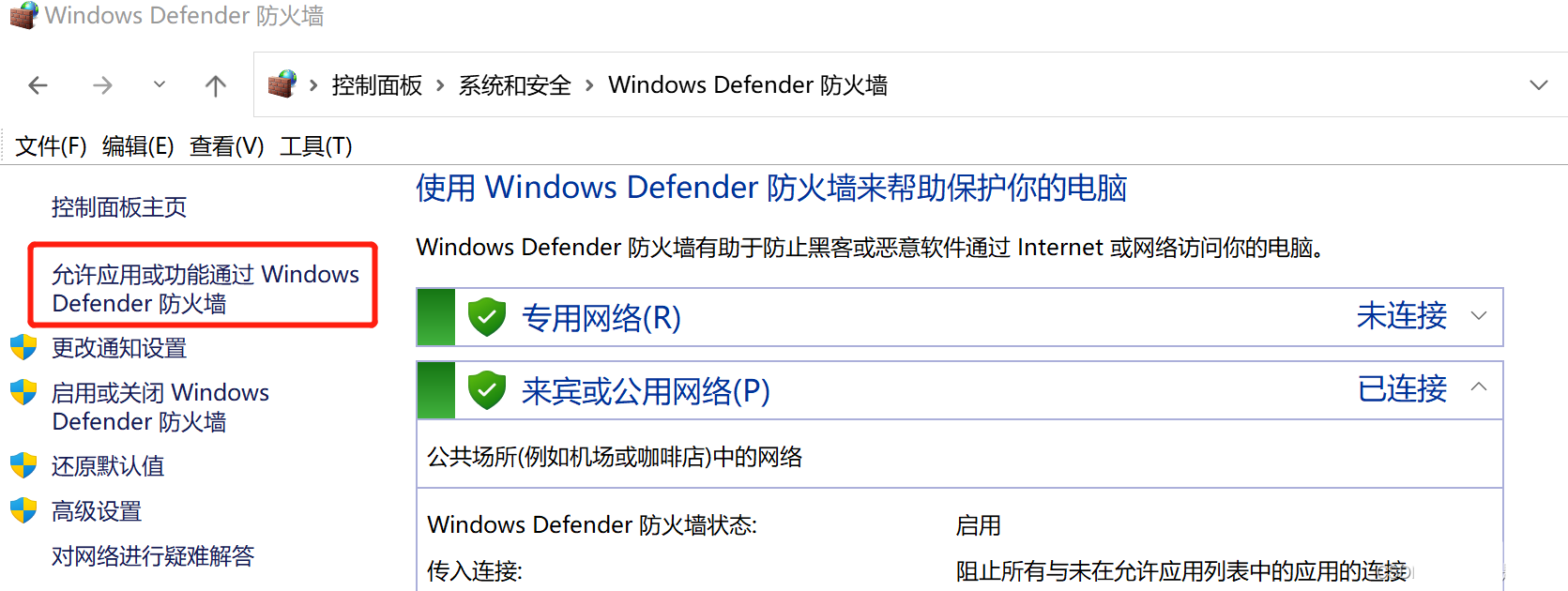
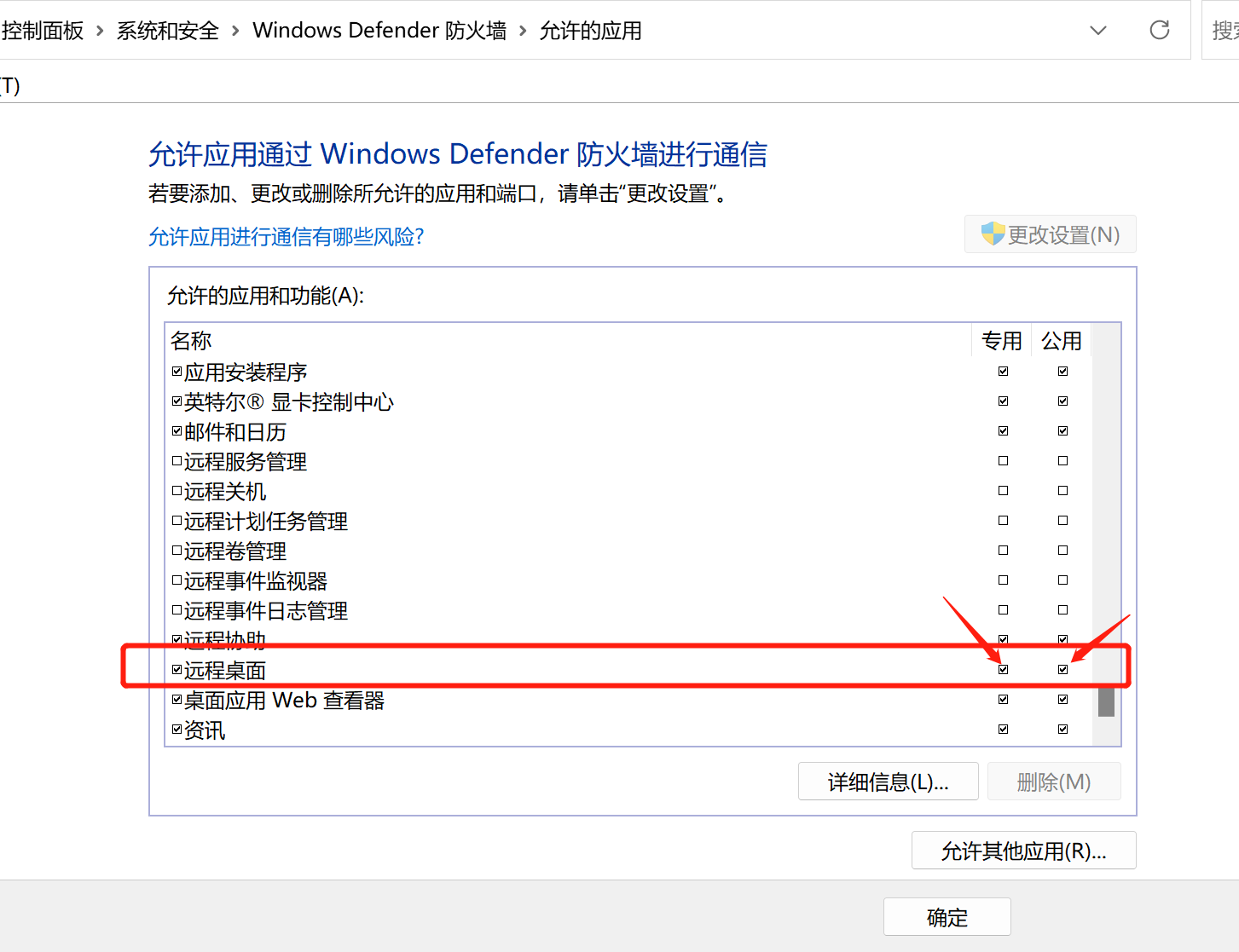

![PICS3D 2020破解版[免加密]_Crosslight PICS3D 2020(含破解补丁)](/d/p156/2-220420222641552.jpg)